About Lighting Info Lighting Infoについて
Lighting Infoは、Argyll CMS(Color Management System)の spotreadコマンドのための、 Mac OS X版GUIフロントエンド・アプリケーションです。 spotreadコマンドの機能を光源の分光スペクトルの測定に限定し、さらにGUIを提供することで、手軽に使えるようにします。 分光スペクトルの測定は、USBポートに接続した測色器(分光光度計)で行います。
Environments 動作環境
- Mac OS X 10.8以降をインストールした64ビットIntel Mac。
- Argyll CMSに対応したUSB接続可能な測色器(分光光度計)。
詳細については、Argyll CMSサイトの
Operation of particular instruments
ページを参照ください。
ただし、Argyll CMSに対応していても、Lighting Infoでは動作しない可能性もあります。
Lighting Infoでの動作が確認されているのは、次の測色器です。
- X-Lite Eye-One Pro
Copyright and Licensing 著作権とライセンス
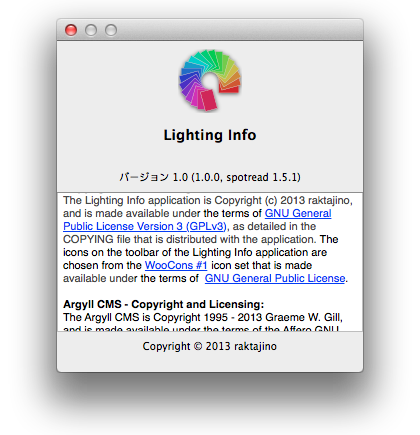
- “Lighting Infoについて”の表示
The Lighting Info application is Copyright (c) 2013 raktajino.
Lighting Infoアプリケーションは、 GNU General Public License Version 3(GPLv3) に基づくフリー・ソフトウェアです。 GPLv3のライセンス全文は、“COPYING”ファイルとして、配布物(dmg形式イメージ・ファイル)に同梱されています。 Lighting Infoアプリケーションのソース・プログラムは、配布物に同梱されています。
The Argyll CMS is Copyright 1995 - 2013 Graeme W. Gill.
Lighting Infoアプリケーションに同梱のspotreadコマンドは、Argyll CMSの一部です。 Argyll CMSは、 GNU Affero General Public License Version 3(AGPLv3) に基づくフリー・ソフトウェアです。 Lighting Infoアプリケーションは、Argyll CMSの配布物に含まれるspotreadコマンドを、無変更で使用しています。 Argyll CMSのソース・プログラムは、 Argyll CMSの配布ページから入手できます。
Lighting Infoアプリケーションのツール・バーで使用しているアイコンは、 WooCons #1: 170 Free Web Icons からのものです。 WooCons #1は、 GNU General Public License Version 3(GPLv3) に基づくフリー・ソフトウェアです。
Lighting Infoアプリケーションの“Lighting Infoについて”メニューを実行すると、 著作権とライセンスの詳細や、spotreadコマンドのバージョン情報を確認することができます。
Download ソフトウェアのダウンロード
How to install インストールの手順
- Lighting Infoは、dmg形式のイメージ・ファイルで配布しています。
配布ファイルを開くと、Lighting Infoのイメージ・ファイルが、デスクトップにマウントされます。
イメージ・ファイルには、次のファイルが含まれます。
- COPYING
- ライセンス全文を記載したファイルです。
- Lighting Info
- アプリケーション本体です。
- lightinginfo-src-1.0.0.tar.gz
- アプリケーションのソース・プログラム一式です。
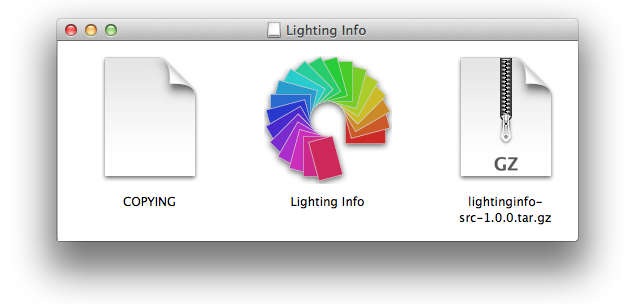
- マウントされたイメージから、“Lighting Info”アイコンをハード・ディスクの “アプリケーション”フォルダへドラッグしてコピーします。
Quick start 簡単な使い方
- 測色器(分光光度計)をMacのUSBポートへ接続します。
- インストールしたLighting Infoをダブル・クリックして起動します。
- 次のウインドウが開きます。
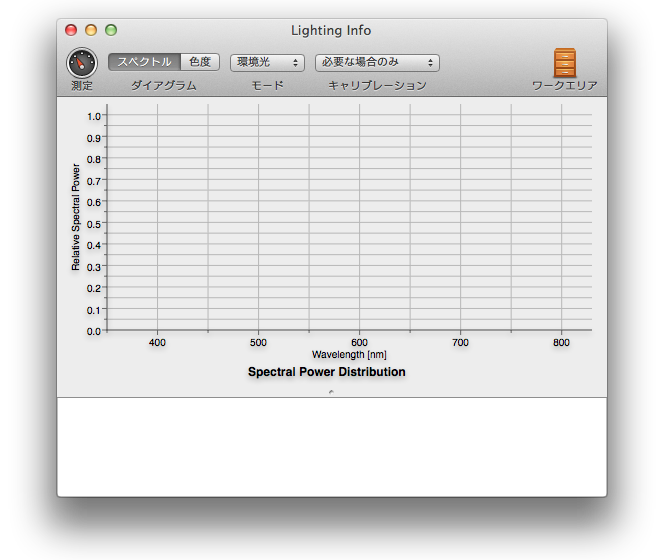
- ツール・バーの“モード”ポップアップで、どのような光源を測定するかを選択します。
- 環境光
- シーリング・ライトやライト・スタンドなどの定常光を測定します。
- フラッシュ
- フラッシュ(スピード・ライト)などの単発光を測定します。
- ツール・バーの“キャリブレーション”ポップアップで、測色器のキャリブレーションを行う頻度を選択します。
- 必要な場合のみ
- 測定の前に、必要があればキャリブレーションを実行します。 必要がなければキャリブレーションは実行せず、すぐに測定を行います。
- 常に
- 測定の前に、常にキャリブレーションを実行します。
- ツール・バーの“測定”ボタン
 をクリックします。表示されるメッセージに従って、キャリブレーションと測定とを行います。
をクリックします。表示されるメッセージに従って、キャリブレーションと測定とを行います。
- 測定結果が表示されます。
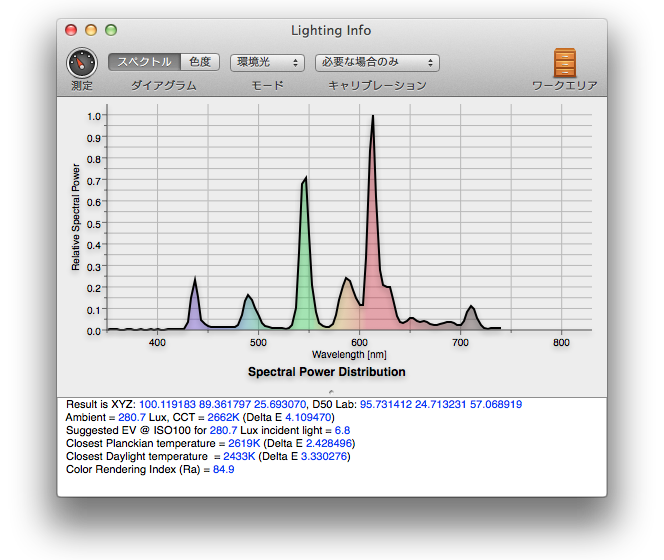
- ツール・バーの“ダイアグラム”ボタンで、測定結果の表示方法を切り替えることができます。
- スペクトル
-
測定した分光スペクトル(波長毎の光の強度)をグラフ表示します。
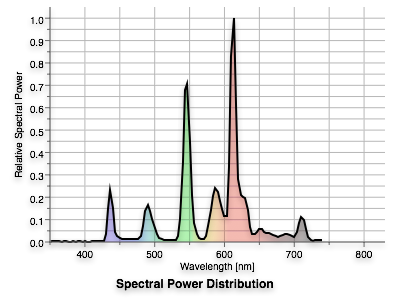
- 色度
-
測定した白色点をu'v'色度図上に表示します。
また、“黒体放射軌跡を表示”チェックボックスで、黒体放射軌跡(色温度の軌跡)を重ねて表示することができます。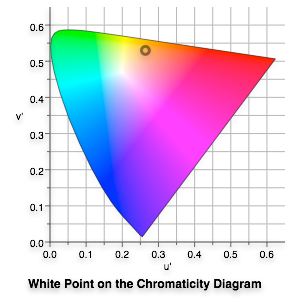
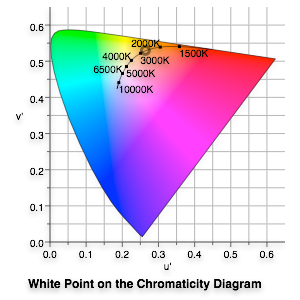
How to use the work area ワークエリアの使い方
-
“ワークエリア”は、測定結果を保存するための領域です。
ワークエリアに保存されている測定結果を確認するには、ツール・バーの“ワークエリア”ボタン
- 測定結果を保存
-
測定を行うと、その結果がワークエリアへ(最新の測定結果)という名前で自動的に格納されます。 ただし、(最新の測定結果)はLigiting Infoアプリケーションを終了すると破棄されます。 また、新たな測定を行うと、古い測定結果は上書きされます。
測定結果をワークエリアに永続的に保存するには、(最新の測定結果)を選択した状態で、 ワークエリア上部の追加ボタン
 をクリックします。
保存時の日時を名前として、測定結果がワークエリアに保存されます。
をクリックします。
保存時の日時を名前として、測定結果がワークエリアに保存されます。
- 測定結果を削除
-
測定結果をワークエリアから削除するには、削除したい測定結果を選択した状態で、ワークエリア上部の削除ボタン
 をクリックします。
ただし、(最新の測定結果)だけは削除することができません。
をクリックします。
ただし、(最新の測定結果)だけは削除することができません。
- 測定結果の名前を変更
-
ワークエリアに保存されている測定結果の名前を変更するには、変更したい測定結果をダブル・クリックします。
- 測定結果を書き出す/読み込む
-
ワークエリアに保存されている測定結果を、XML形式のファイルに書き出すことができます。 また、書き出したXMLファイルをワークエリアに読み込むことができます。
ワークエリアに保存された測定結果をファイルに書き出すには、書き出したい項目を選択した状態で、 “ファイル”メニューから“書き出す...”を実行してください。 あるいはワークエリア内の書き出したい項目を、保存先のフォルダにドラッグ&ドロップしてください。
書き出した測定結果をワークエリアに読み込むには、“ファイル”メニューから“読み込む...”を実行してください。 あるいは読み込みたいファイルを、ワークエリア内にドラッグ&ドロップしてください。
 をクリックします。
をクリックします。
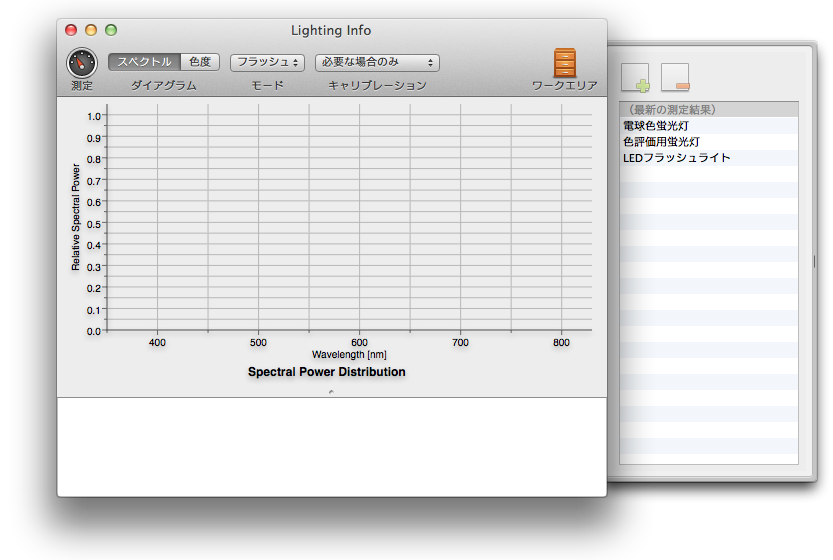
Known problems 既知の問題点
- 測色器(X-Lite Eye-One Pro)を接続したまましばらく放置し、その後に測定を行うと、 “Failed to initialise communications with instrumentor wrong instrument or bad configuration!” というエラーが発生することがあります。 このエラーが発生した場合、測色器のUSBケーブルを抜き差しすると回復します。
Examples 測定例
いくつかの光源について、Lighting Infoで測定した結果を、以下に示します。 測定に使用した測色器は、X-Lite Eye-One Proです。 以下の結果はLighting Infoの使用例として挙げたものであり、光源毎の特性を定量的に示すためのものではありません。 また、測定時の条件(光源までの距離など)が統一されていないため、光源同士の比較に用いることもできません。
- 色評価用蛍光灯(三菱オスラム FL20S・N-EDL・NU)
-
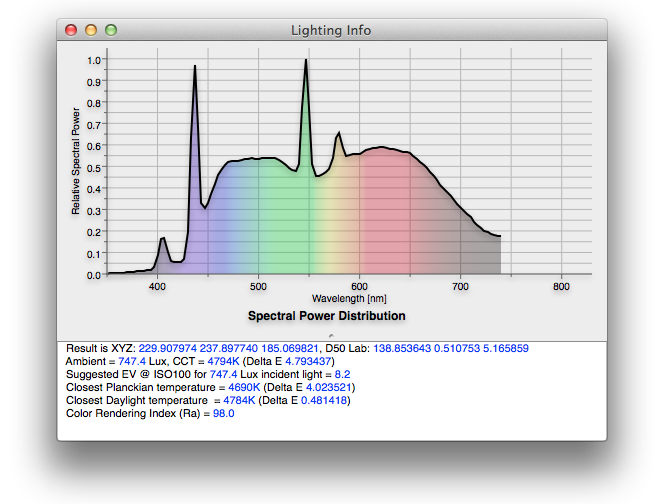
- 高演色タイプ LED電球(シー・シー・エス LDA14N-H)
-
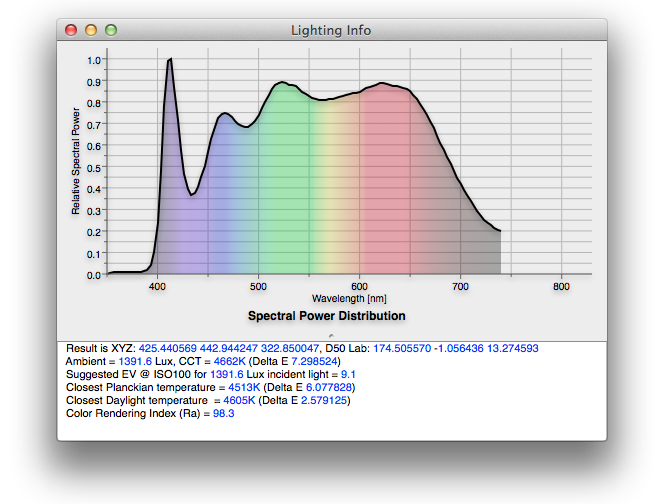
- LED懐中電灯(無印良品 TLB-24)
-
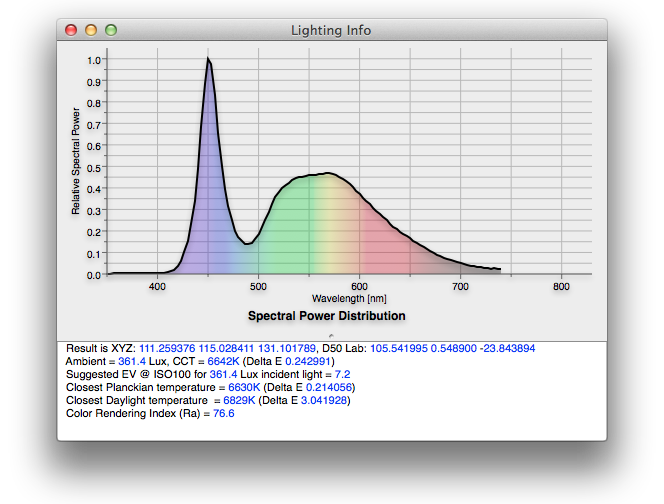
- 電球色蛍光灯(パナソニック スパイラルパルック FHSC75EL)
-
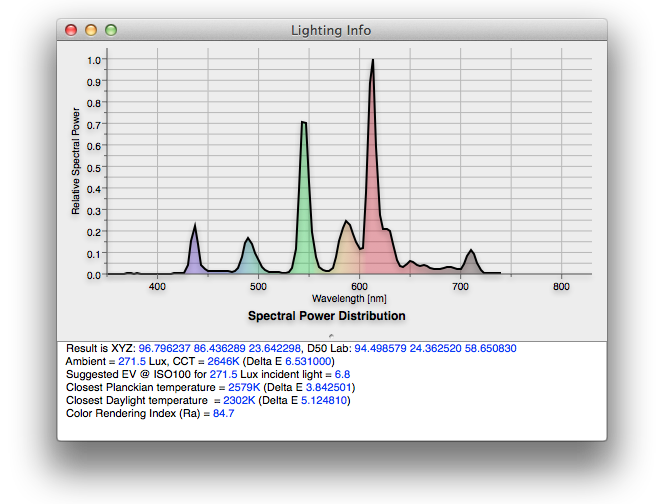
- 紫外線LED懐中電灯(サウスウォーカー UV-LED375-01RS)
-
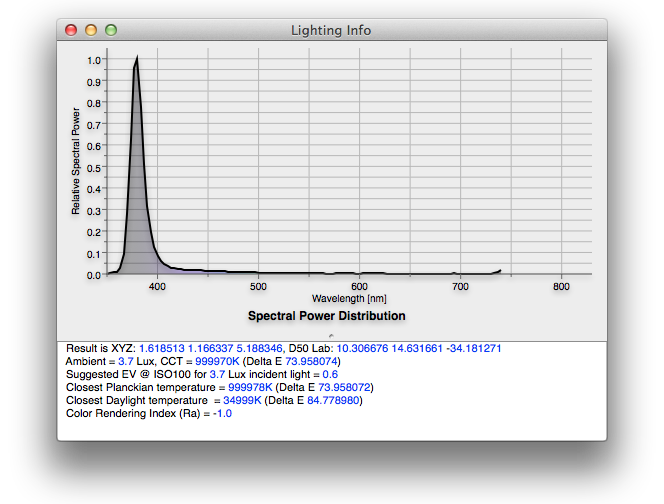
History of the updating 更新履歴
- Version 1.0.0(2013年4月21日)
- 最初の公開バージョン